word2013如何去掉图片背景色
2017-03-11
相关话题
在带背景色的Word2013里插入图片后,图片的背景色和当前页面的颜色会不协调,所以要对图片的背景进行处理,将其去掉。下面就跟小编一起看看吧。
word2013去掉图片背景色的步骤
步骤一:打开Word,点页面布局,选择页面颜色,选取橄榄色,给Word文档填充一个背景色;
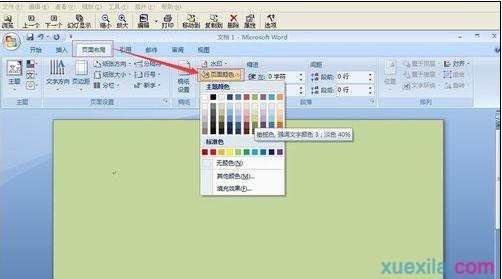
步骤二:在插入菜单里,插入图片;

步骤三:找到图片保存的路径,插入一张图片;

步骤四:在图片工具,找到格式,然后在最左边找到重新着色;

步骤五:在重新着色里点设置透明色;

步骤六:鼠标变成下图所示;

步骤七:将鼠标在图片白色的背景上点一下,背景色就没有了。
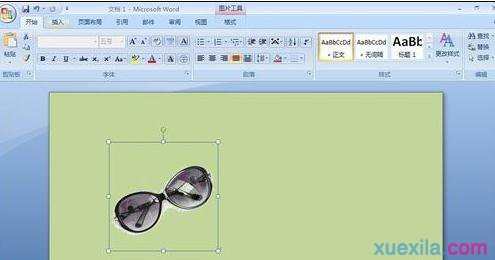
word2013去掉图片背景色的相关文章:
1.如何去掉word中图片的背景色
2.Word2013怎么删除图片的背景
3.怎么在word2013中删除图片的背景